Ett vindkast av iPhone-vind har blåst över hela världen. Speciellt lanseringen av iPhone X och iPhone 8, iPhone-följare ersatte sina gamla iPhones med den senaste iPhone X / 8/7 / SE / 6s / 6s Plus. Problemet med att överföra data från gamla iPhone till nya iPhone gör emellertid dem djupt. I det här inlägget kommer vi att introducera tre sätt att migrera data från gamla iPhone till nya iPhone via iCloud, iTunes och ett iOS-filöverföringsverktyg. Och de tre metoderna för överföring av data och filer från iPhone till iPhone gäller för alla versioner (iPhone X / 8/7 / SE / 6s Plus / 6s / 6 / 5s / 5c / 5 / 4S / 4 / 3GS).
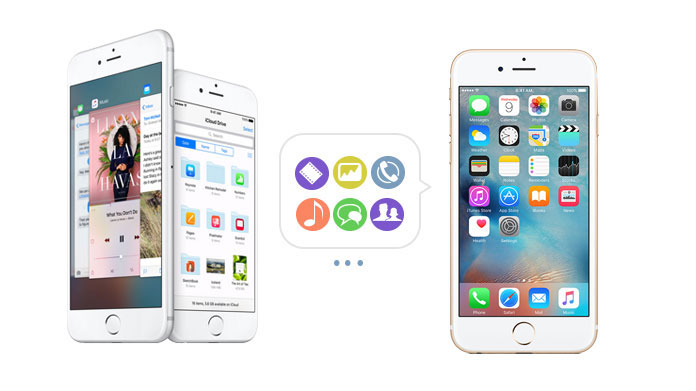
Den första metoden är att flytta data, som musik, foton etc. från gamla iPhone till iCloud, och sedan återställa data till ny iPhone från säkerhetskopian. Stegen är följande:
steg 1 Gå till din gamla iPhone Inställningar> iCloud till säkerhetskopiera iPhone-data till iCloud att du vill överföra till ny iPhone från gamla iPhone, och iCloud kommer att göra det automatiskt med internetanslutning.
steg 2 Slå på din nya iPhone efter att du har stängt av den gamla för att undvika konflikter.
steg 3 På din nya iPhone, efter aktivera iPhone, logga in på ditt iCloud-konto. Välj den senaste säkerhetskopian och tryck på återställa från iCloud Backup.
steg 4 Starta om din nya iPhone efter att ha slutfört processen, och den nya iPhone kan återställa data från gamla iPhone från iCloud.
På detta sätt kan du enkelt överföra kontakter / meddelanden / anteckningar / videor och mer till din nya iPhone. Men du måste se till att din nya iPhone inte hade några data lagrade tidigare. Annars kommer den nya överförda informationen att ta bort dina ursprungliga data eller slå samman dina nuvarande data för att leda till en dulpikat.
iTunes erbjuds också av Appple för användare att synkronisera data. Det kan hjälpa dig att synkronisera ny iphone med iTunes-backup. Men innan du överför data till en ny iPhone, kan du behöva kontrollera om iTunes har lagrat kontakter eller inte. Då kan du enkelt överföra kontakter till en ny iPhone, och det gör även andra data som foton, videor, meddelanden etc.
steg 1 Starta iTunes och anslut din gamla iPhone till datorn med USB-kabel. Klicka på iPhone-ikonen när iTunes har upptäckt den.
steg 2 Klicka på "Säkerhetskopiera nu" i huvudgränssnittet, och sedan tar iTunes säkerhetskopiera dina data från din gamla iPhone. Du kan kontrollera säkerhetskopian från "Redigera"> "Inställning"> "Enheter".
steg 3 Koppla sedan bort din gamla iPhone och anslut din nya iPhone till datorn.
steg 4 Välj "File"> "Devices"> "Restore from Backup ..." och välj den senaste säkerhetskopieringsfilen du har skapat. Observera att Find My iPhone måste stängas av innan återställningsprocessen.
Men iTunes låter dig inte förhandsgranska data innan du synkroniserar iPhone till den nya iPhone på din dator. Då kan du överväga den tredje metoden och använda FoneTrans för att synkronisera gamla iPhone-data till en ny.
De två sätten ovan för att överföra data till en ny iPhone är mycket vanliga för de flesta användare. Men du måste utföra iTunes och iCloud med internetanslutning. Och det kommer att ta mer tid för stora datafiler att överföra till iOS-enheter. Nu kommer vi att introducera ett användbart iOS-överföringsverktyg från tredje part, FoneTrans att göra en säkerhetskopia från gammal iPhone till ny iPhone direkt på en dator. Du kan också använda den för att säkerhetskopiera iPhone till datorn enkelt. Vi tar, iPhone 4 (gammal) och iPhone 6 (ny) som ett exempel för att överföra data. Först måste du frigöra detta iOS-fielöverföringsverktyg till din dator. Och följ guiden nedan för att överföra dina data till den nya iPhone.
steg 2 Klicka på en kategori till vänster i den gamla iPhone, och välj data du vill överföra till höger fönster (här tar vi Media som exempel). Du kan överföra textmeddelanden och foton till en ny iphone.
steg 3 Klicka på "Exportera till"> ny iPhone eller den andra iPhone för att få det att fungera vid överföring av iPhone-data.
steg 4 Klicka på OK-knappen när du har slutfört säkerhetskopieringen av data från den gamla iPhone för ny telefon. Klicka på "Media" under den nya iPhone för att kontrollera om data överförs i den nya iPhone.
Du kommer också att läsa: Överför data från Android till Android
När du använder detta program för att överföra data till en ny iPhone kommer du att hitta det är enkelt. Och det har andra fördelar nedan:
◆ FoneTrans kan göra den nya iPhone-synkroniseringen från den gamla iPhone genom att ansluta en dator samtidigt, vilket kan spara mycket tid.
◆ Det kan göra en säkerhetskopia av en gammal iPhone till en ny utan internetanslutning, vilket är tillräckligt säkert för att skydda din integritet.
◆ Du kan inte bara synkronisera data mellan iOS-enheter (iPhone iPad och iPod) överföra iPhone-data till datorn om du klickar på alternativet "Exportera".